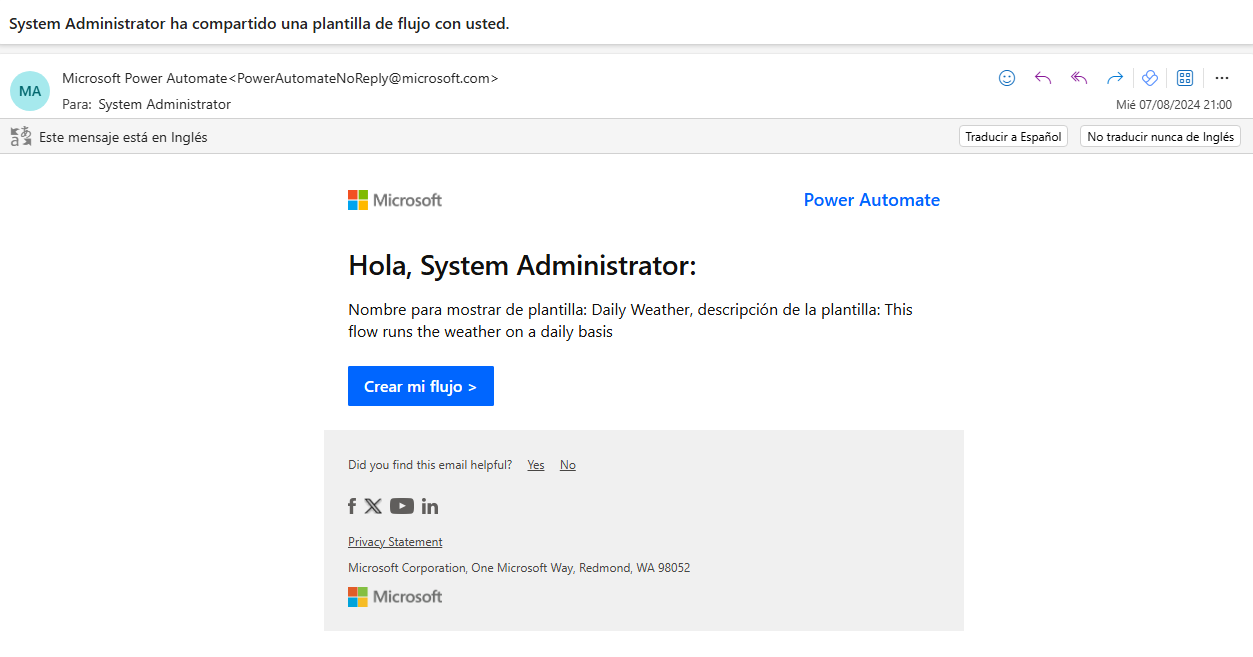Utilizar la característica Enviar una copia
Hasta el momento, en este módulo, ha aprendido a compartir el mismo flujo de nube con otros usuarios. Cuando usa la característica Enviar una copia para compartir un flujo, los usuarios recibirán su propia copia. Puede iniciar Enviar una copia cuando tenga un flujo de nube seleccionado en la lista o desde la página de detalles del flujo.
Debe ser propietario de un flujo de nube para usar la característica Enviar una copia. Además, debe haber ejecutado correctamente el flujo desde que se modificó por última vez antes de poder enviar una copia.
Si envía una copia a un usuario individual, recibirá un correo electrónico similar al que aparece en la siguiente imagen para activar la capacidad de crear el flujo. No se enviarán correos electrónicos cuando envíe una copia a un grupo. En lugar de esto, los miembros del grupo podrán acceder a la copia en el portal de flujos.
Para ver y usar la plantilla de flujo, los usuarios individuales y los usuarios de grupos pueden ver y usar la plantilla de flujos si visitan Plantillas > Compartido conmigo.
Tras enviar una copia, no podrá recuperarla ni eliminarla. Si necesita enviar una actualización, asegúrese de que el título sea único, para que los usuarios destinatarios puedan diferenciar qué plantilla de flujo es nueva.
Cuando las personas usen la plantilla, aparecerá el siguiente mensaje antes de que empiecen a crear el flujo.
Si el flujo usa conectores, el destinatario debe crear sus propias conexiones; por tanto, necesita disponer de los permisos pertinentes. Por ejemplo, si el flujo utiliza el conector de SharePoint, el destinatario deberá tener acceso a SharePoint para poder volver a crear la conexión. Cuando se haya creado la conexión, se redirigirá al destinatario a la página de los detalles para editar y administrar el flujo como lo haría con cualquier otro flujo de su propiedad.
Decidir si usar "Enviar una copia"
Enviar una copia es la mejor opción para compartir cuando tiene un flujo de nube que podría ayudar a otros pero necesita personalización. Si los usuarios tienen su propia copia, no tendrá que preocuparse por si modifican o interrumpen su flujo.
Enviar una copia también es un enfoque práctico como punto de partida para construir un flujo propio. Por ejemplo, un equipo de ventas puede crear cinco flujos y los envía al nuevo personal de ventas para que comiencen a desarrollar su propia automatización de la productividad.
Importante
Después de enviar una copia a un usuario o grupo, es imposible recuperarla, cambiarla o eliminarla. Evite compartir flujos con información confidencial.
En el caso de flujos que cambian con frecuencia, es mejor compartir un solo flujo. Cuando utilice una copia para compartir flujos, los cambios se deberán realizar en cada copia de forma individual.
Enviar una copia permite al usuario crear el flujo en el mismo entorno de Microsoft Power Platform en el que se encuentra su flujo. Si desea que el flujo se ejecute en otro entorno de Microsoft Power Platform, consulte la unidad "Soluciones y uso compartido" de este módulo.
Enviar una copia funciona perfectamente en el entorno predeterminado porque todos tienen acceso al mismo. Si envía una copia de un flujo a un usuario desde un entorno al que no tiene acceso, obtendrá un error cuando intente crear el flujo. Para evitar errores, antes de enviar el flujo, asegúrese de que los mismos usuarios y grupos tengan acceso al entorno desde el que lo está enviando.